Домашний интернет является неотъемлемой частью нашей повседневной жизни. Благодаря ему мы можем получить доступ к различным информационным ресурсам, общаться с друзьями и родственниками в социальных сетях, смотреть фильмы и сериалы онлайн, а также заниматься удаленной работой или учебой. К сожалению, иногда установка и настройка домашнего интернета на компьютере может вызывать затруднения. В этой статье мы расскажем вам о том, как настроить домашний интернет от провайдера Билайн на компьютере шаг за шагом.
Шаг 1: Проверка подключения
Первым делом, убедитесь, что ваш компьютер корректно подключен к сети Билайн. Проверьте подключение кабеля к компьютеру и роутеру, а также убедитесь, что все индикаторы на роутере горят зеленым цветом. Если какой-то из индикаторов мигает красным или отсутствует, проверьте физическое подключение и перезагрузите роутер.
Шаг 2: Настройка сетевых параметров
Для настройки домашнего интернета Билайн на компьютере откройте "Панель управления" и найдите раздел "Сеть и Интернет". В этом разделе выберите "Центр управления сетями и общим доступом". На открывшейся странице выберите активное подключение и нажмите правой кнопкой мыши. В контекстном меню выберите "Свойства".
Шаг 3: Ввод параметров подключения
В окне "Свойства подключения" выберите вкладку "Интернет-протокол версии 4 (TCP/IPv4)" и нажмите на кнопку "Свойства". В появившемся окне выберите "Получить IP-адрес автоматически (DHCP)" и "Получить DNS-серверы автоматически". Нажмите на кнопку "ОК" для сохранения настроек. Теперь ваш компьютер должен быть настроен на домашний интернет Билайн.
Не забудьте перезагрузить компьютер после настройки, чтобы изменения вступили в силу.
Если у вас все еще возникают проблемы с подключением к домашнему интернету Билайн на компьютере, рекомендуем обратиться в службу поддержки провайдера для получения более точной информации и инструкций.
Необходимые компоненты для настройки Билайн интернета
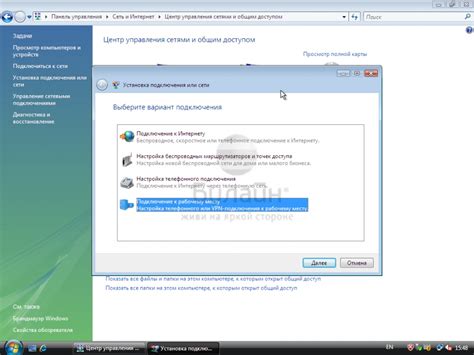
Для настройки домашнего интернета Билайн на компьютере вам понадобятся следующие компоненты:
- Модем или роутер: устройство, которое предоставляет доступ к интернету. Модемы подключаются напрямую к компьютеру, а роутеры позволяют подключить несколько устройств к одному интернет-соединению.
- Кабель: для подключения модема или роутера к компьютеру. В зависимости от устройства, может потребоваться Ethernet-кабель или USB-кабель.
- Логин и пароль от провайдера: выдаются абоненту при подключении к интернету. Используются для авторизации при настройке соединения.
Перед началом настройки убедитесь, что все необходимые компоненты есть в вашем распоряжении. Если каких-то компонентов нет или они неисправны, свяжитесь с технической поддержкой Билайн для получения дополнительной информации и помощи.
Получение доступа к интернету от Билайн

Для того чтобы получить доступ к интернету от Билайн на своем компьютере, вам потребуется выполнить несколько простых шагов. В этом разделе мы подробно рассмотрим этот процесс.
1. Убедитесь, что у вас установлен Wi-Fi адаптер или подключение по кабелю. Если у вас нет адаптера или кабеля, обратитесь к поставщику услуг для его приобретения.
2. Откройте "Панель управления" на вашем компьютере и найдите раздел "Сеть и интернет".
3. В этом разделе найдите и выберите опцию "Центр управления сетями и общим доступом".
4. В окне "Центра управления сетями и общим доступом" выберите "Настройка нового подключения или сети".
5. В появившемся окне выберите опцию "Подключение к интернету" и нажмите "Далее".
6. В следующем окне выберите "Настройка соединения по широкополосному доступу (PPPoE)" и нажмите "Далее".
7. Введите свои учетные данные, предоставленные Билайн: логин и пароль. Нажмите "Далее".
8. Подождите, пока компьютер установит подключение к интернету. По завершении процесса вы увидите сообщение об успешном подключении.
Теперь у вас есть доступ к интернету от Билайн на вашем компьютере. Вы можете открыть любой веб-браузер и начать пользоваться всеми возможностями интернета.
Установка и настройка сетевой карты на компьютере
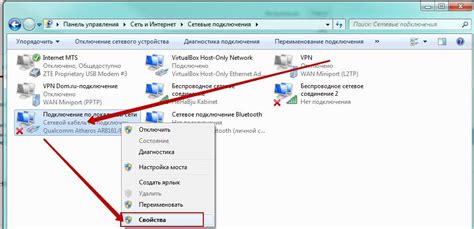
1. Подготовка к установке сетевой карты:
Перед началом установки необходимо убедиться, что на компьютере уже установлены все необходимые драйверы для сетевой карты. Если нет, следует скачать и установить драйверы с официального сайта производителя сетевой карты или использовать диск с драйверами, поставляемый вместе с компьютером.
2. Установка сетевой карты:
Для установки сетевой карты необходимо выполнить следующие шаги:
| 1. Включите компьютер и закройте все открытые программы. |
| 2. Откройте крышку корпуса компьютера, чтобы получить доступ к слотам PCI или PCI Express. |
| 3. Вставьте сетевую карту в свободный слот PCI или PCI Express на материнской плате компьютера. Убедитесь, что карта плотно прилегает к разъему и не проводит статический электричество. |
| 4. Закрепите сетевую карту в корпусе с помощью винтов или других средств крепления, предоставляемых с комплектом сетевой карты. |
| 5. Закройте крышку корпуса компьютера и подключите его к розетке. |
3. Настройка сетевой карты:
После установки сетевой карты необходимо настроить ее параметры:
| 1. Откройте меню "Пуск" и выберите "Панель управления". |
| 2. В панели управления выберите "Сеть и интернет" и далее "Центр управления сетями и общим доступом". |
| 3. Выберите "Изменение настроек адаптера" в левой панели. |
| 4. Найдите установленную сетевую карту в списке доступных подключений. Щелкните правой кнопкой мыши на ее значок и выберите "Свойства". |
| 5. В окне свойств сетевой карты выберите вкладку "Интернет протокол версии 4 (TCP/IPv4)" и нажмите на кнопку "Свойства". |
| 6. В открывшемся окне выберите "Получить IP-адрес автоматически" и "Получить DNS-сервер автоматически". |
| 7. Нажмите кнопку "ОК" для сохранения изменений. |
После выполнения всех указанных выше шагов сетевая карта будет установлена и настроена на компьютере. Теперь вы можете перейти к настройке домашнего интернета Билайн на компьютере с использованием настроенной сетевой карты.
Настройка подключения к сети Билайн на компьютере
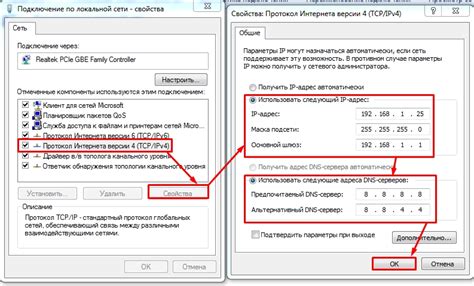
Если вы хотите настроить домашний интернет от Билайн на вашем компьютере, следуйте этой подробной инструкции:
- Перед началом настройки убедитесь, что у вас есть все необходимые данные: логин и пароль от вашей учетной записи Билайн.
- Подключите модем от Билайн к своему компьютеру с помощью кабеля USB или Ethernet.
- Дождитесь, пока компьютер автоматически распознает модем и установит все нужные драйверы.
- Откройте веб-браузер и введите адрес 192.168.1.1 в адресной строке.
- В появившемся окне авторизации введите свои логин и пароль от учетной записи Билайн.
- Настройте соединение, выбрав тип подключения (ADSL или VDSL) и вводя необходимые настройки (логин и пароль).
- Сохраните настройки и перезагрузите модем.
- После перезагрузки модема у вас должно появиться подключение к сети Билайн на вашем компьютере.
- Чтобы проверить, работает ли интернет, откройте любой веб-браузер и введите любой адрес в адресной строке.
Поздравляем! Вы успешно настроили подключение к сети Билайн на своем компьютере. Теперь вы можете наслаждаться быстрым и стабильным интернетом от Билайн.
Установка и настройка модема Билайн

Чтобы настроить домашний интернет от Билайн на компьютере, вам понадобится установить и настроить модем. Вот пошаговая инструкция:
- Перед началом установки убедитесь, что у вас есть все необходимое оборудование: модем, провода, антенна и блок питания.
- Подключите антенну к модему и убедитесь, что она надежно зафиксирована.
- Подключите модем к источнику питания с помощью блока питания.
- Соедините модем с компьютером при помощи Ethernet-кабеля. Один конец кабеля подключите к порту "Ethernet" на задней панели модема, а другой конец - к сетевому интерфейсу на компьютере.
- Включите модем, нажав кнопку питания.
- Дождитесь, пока модем подключится к сети Билайн. Обычно это занимает несколько минут. Вы можете отслеживать процесс настройки на индикаторе модема.
- На компьютере откройте браузер и введите в адресной строке номер IP-адреса модема. Обычно это 192.168.1.1 или 192.168.0.1. Нажмите Enter.
- В открывшемся окне авторизации введите логин и пароль, предоставленные вам оператором Билайн. Нажмите "Войти".
- В меню настройки модема найдите раздел "Интернет" или "Настройки подключения". Здесь вы сможете выбрать тип подключения (PPPoE, DHCP или Static IP) и ввести соответствующие параметры, предоставленные оператором.
- Сохраните изменения и перезагрузите модем.
- После перезагрузки модема ваш домашний интернет Билайн будет готов к использованию на компьютере.
Следуя этим простым шагам, вы сможете установить и настроить модем Билайн на компьютере и наслаждаться стабильным интернет-соединением.
Подключение компьютера к модему Билайн через сетевой кабель

Если у вас есть модем от Билайн, вы можете подключить свой компьютер к интернету через сетевой кабель.
Для начала, убедитесь, что у вас есть активное подключение к интернету от Билайн.
Возьмите сетевой кабель и подключите его одним концом к Ethernet-порту на задней панели модема, а другим концом к Ethernet-порту на задней панели компьютера.
Когда кабель подключен, компьютер автоматически обнаружит подключение к интернету.
Чтобы проверить, что подключение работает, откройте любой веб-браузер и введите в адресной строке любой веб-сайт.
Если страница отображается корректно, то ваш компьютер успешно подключен к интернету через модем Билайн.
Если подключение не работает, попробуйте перезагрузить компьютер и модем.
Если проблема сохраняется, свяжитесь с технической поддержкой Билайн для получения дальнейшей помощи.
Подключение компьютера к модему Билайн по Wi-Fi

Если вы хотите подключить свой компьютер к модему Билайна без использования проводов, вы можете воспользоваться Wi-Fi-соединением. Для этого потребуется модем Билайн, компьютер с установленным Wi-Fi-адаптером и настройка соединения.
Убедитесь, что у вас установлен Wi-Fi-адаптер или модуль на вашем компьютере. Проверить можно в настройках сети.
Перейдите к настройке модема. Для этого откройте веб-браузер и введите адрес "192.168.1.1" или "192.168.0.1" в адресной строке. Появится страница входа в настройки модема. Введите логин и пароль от вашего аккаунта Билайн и нажмите "Войти".
После успешной авторизации найдите раздел настроек Wi-Fi или Wireless. Возможно, он будет называться по-разному в зависимости от модели модема. Войдите в этот раздел и установите следующие параметры:
SSID (название сети): укажите желаемое имя для вашей Wi-Fi-сети. Оно будет отображаться в списке доступных сетей на других устройствах.
Канал: выберите наиболее подходящий канал для минимизации помех.
Шифрование: выберите тип шифрования, например, WPA2 или WPA3. Установите пароль для защиты вашей сети.
Скрытие сети: если вы хотите скрыть имя своей сети от других пользователей, выберите эту опцию.
Сохраните внесенные изменения и перезагрузите модем.
Теперь ваш модем Билайн настроен для работы с Wi-Fi. Чтобы подключиться к интернету, найдите доступные Wi-Fi-сети на вашем компьютере и выберите вашу сеть. Введите пароль, если он установлен.
После успешного подключения вы сможете пользоваться интернетом на своем компьютере без проводов.